Содержание:
Приложение WhatsApp, предоставляющее возможность бесплатного текстового, голосового и видео общения, обладает довольно высокой популярностью по всему миру. И без того огромная пользовательская аудитория постоянно пополняется новичками, не знающими, как в данном мессенджере решить ту или иную задачу. В нашей сегодняшней статье мы расскажем о том, как добавить и/или удалить контакт в адресной книге ВатсАп на мобильных устройствах с Android и iOS, а также на персональных компьютерах с Windows.
Android
Обладатели мобильных девайсов, работающих под управлением операционной системы Android, будь то смартфоны или планшеты, могут добавить новый контакт в WhatsApp тремя различными способами. Хотя два из них, скорее, являются разновидностью одного и того же алгоритма действий. Непосредственно удаление из адресной книги осуществляется еще проще, что неудивительно. Расскажем обо всем более подробно.

Добавляем контакты в WhatsApp для Android
Адресная книга, которая доступна в Андроид-версии приложения ВотсАп, на самом деле лишь синхронизирует и отображает контакты, которые хранятся либо в памяти телефона, либо в учетной записи Google. Как раз в эти «места» и можно добавить данные нового пользователя – его имя и номер мобильного.
Способ 1: Адресная книга Android
На абсолютно каждом смартфоне с Андроид есть предустановленное приложение «Контакты». Это может быть фирменное решение от Google или то, что интегрировал в среду ОС производитель устройства, в нашем случае это не играет особой роли. Главное, что именно во встроенной адресной книге хранятся контактные данные со всех установленных на устройстве приложений, поддерживающих данную функцию. Непосредственно через нее и можно добавить новый контакт в мессенджер WhatsApp.
Читайте также: Где хранятся контакты на Android
Примечание: В примере ниже используется смартфон с «чистым» Android 8.1 и, соответственно, стандартное приложение «Контакты». Некоторые из показанных элементов могут отличаться внешне или по названию, поэтому просто ищите максимально приближенные по смыслу и логике обозначения.
- Запустите приложение «Контакты» (важно: не «Телефон»), отыскав его на главном экране или в меню.
- Нажмите по кнопке добавления новой записи, выполненной в виде круга с плюсиком в центре.
- В соответствующие поля введите имя, фамилию (по желанию) и номер телефона пользователя, контакт которого вы хотите сохранить.
Примечание: Над полем «Имя» вы можете выбрать то, куда сохранится создаваемая карточка контакта – это может быть одна из учетных записей Google или внутренняя память устройства. Второй вариант доступен не для всех, а первый является наиболее надежным и эффективным.
- Указав необходимые сведения, тапните по расположенной в правом верхнем углу галочке для сохранения и убедитесь в успешном создании новой записи в адресной книге.
- Выйдите из «Контактов» и запустите WhatsApp. Во вкладке «Чаты», которая открывается по умолчанию и является первой в списке, нажмите по расположенной в правом нижнем углу кнопке добавления нового чата.
- Будет открыт список контактов вашего Android-устройства, к которому у ВотсАпа есть доступ. Пролистайте его и найдите пользователя, чьи контактные данные вы только что сохранили в адресную книгу. Для начала переписки просто тапните по этой записи.
Теперь вы можете отправить свое сообщение, введя его текст в соответствующее поле.
- Дополнительно: Для нормальной работы WhatsApp необходим доступ к контактам на устройстве и, если такового нет, приложение попросит его предоставить сразу после нажатия на кнопку чата. Для этого нажмите «Далее» в появившемся окне с запросом, а затем «Разрешить».
Если соответствующего запроса не появится, но мессенджер все еще не будет иметь доступ к контактам, его можно предоставить вручную. Для этого необходимо выполнить следующее:
- Открыть «Настройки» мобильного устройства, выбрать пункт «Приложения», а затем перейти к списку всех установленных приложений и отыскать в нем ВотсАп.
- Тапнуть по наименованию мессенджера в списке и на странице с его описанием выбрать пункт «Разрешения». Перевести в активное положение переключатель напротив пункта «Контакты».
Предоставив мессенджеру разрешение на доступ к контактам, вы сможете найти в его адресной книге ранее добавленного пользователя и начать с ним переписку.
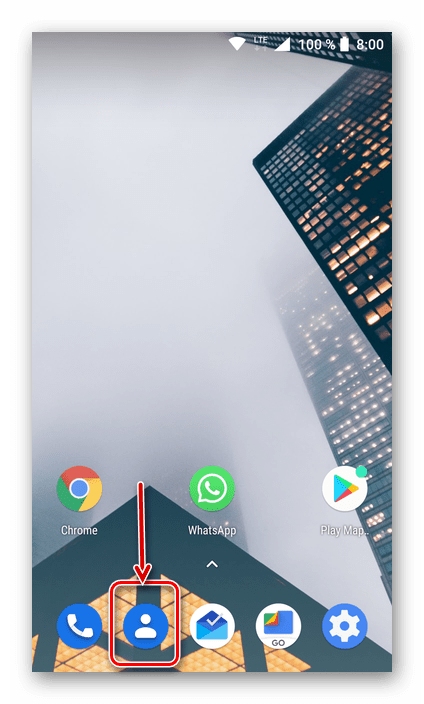
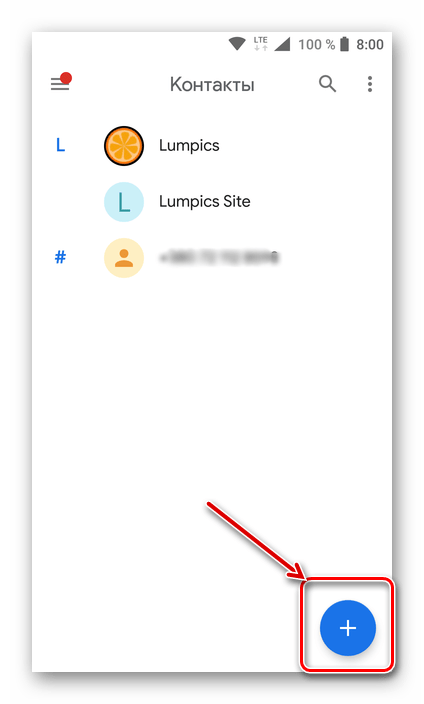
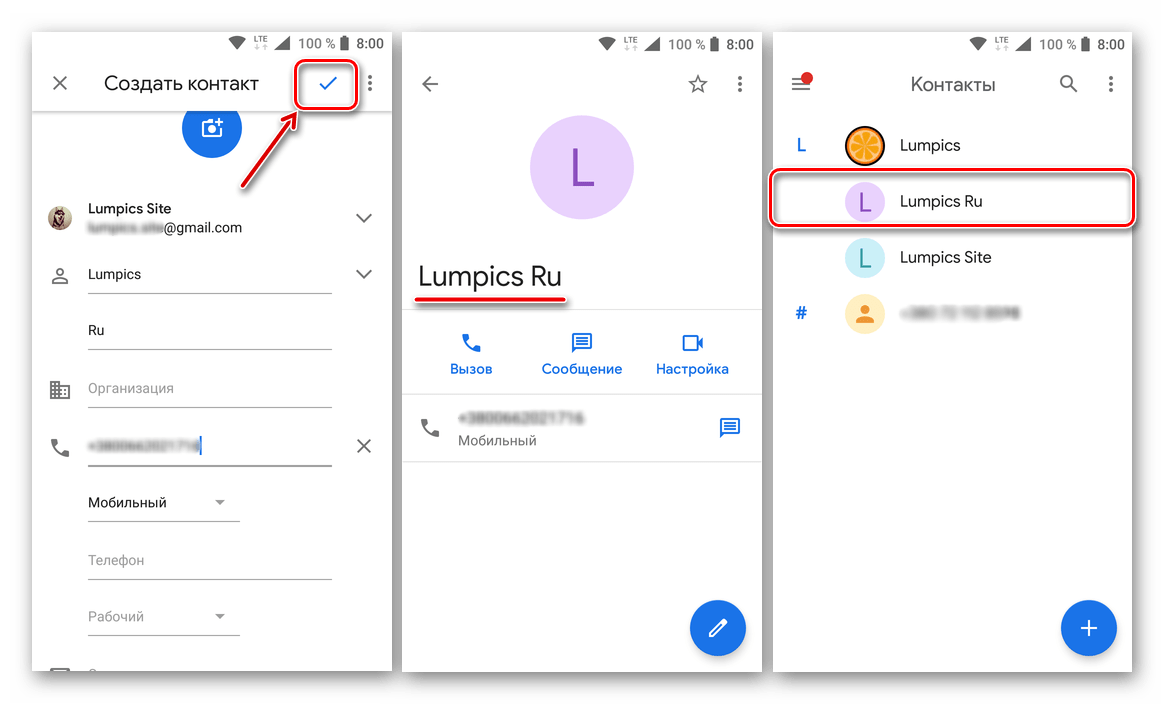
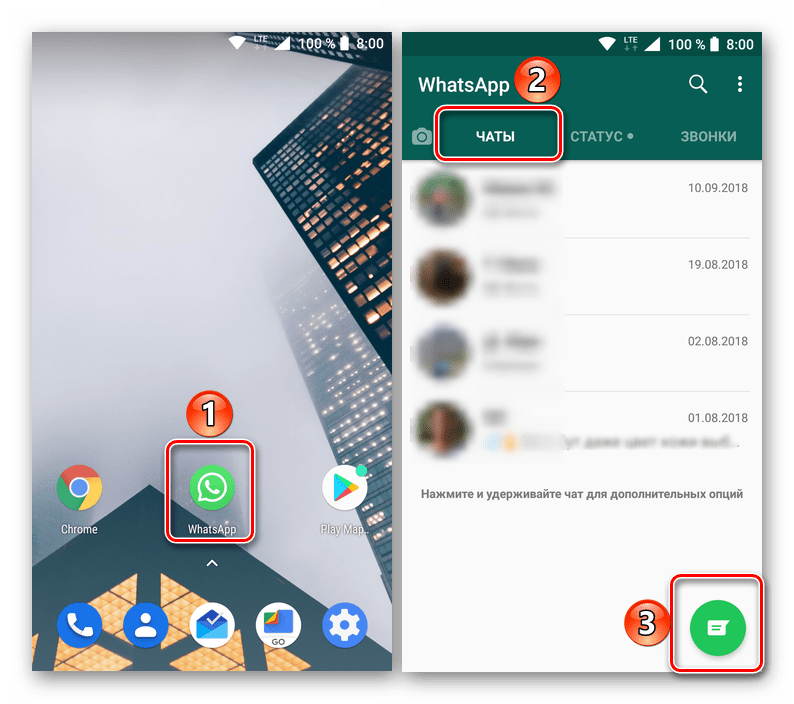


Нет ничего сложного в том, чтобы добавить новый контакт в WhatsApp. Так как эти записи хранятся в памяти телефона или, что более предпочтительно, в учетной записи Google, они будут доступны даже после переустановки приложения. В десктопной версии, выступающей своего рода зеркалом мобильного клиента, эти сведения тоже будут отображаться.
Читайте также: Как сохранить контакты на Андроид
Способ 2: Средства мессенджера
Добавить данные пользователя в адресную книгу можно не только через системные «Контакты», но и непосредственно из самого WhatsApp. Правда, сохранение этих сведений все равно выполняется в стандартном для Android приложении – мессенджер в данном случае лишь переадресовывает к нему. Однако этот способ будет весьма удобен для пользователей, использующих более одного приложения для сохранения контактов и/или тех, кто не знает, какое из них является основным. Рассмотрим, как это делается.
- В главном окне ВотсАп нажмите по кнопке добавления нового чата и выберите в отобразившемся перечне пункт «Новый контакт».
- Как и в предыдущем способе, определите место для сохранения сведений (учетная запись Google или память телефона), укажите имя и фамилию пользователя, а затем введите его номер. Для сохранения тапните по галочке, расположенной на верхней панели.
- Новый контакт будет сохранен в адресной книге вашего смартфона, а вместе с тем появится и в списке доступных для общения пользователей в приложении WhatsApp, откуда и можно начать с ним переписку.
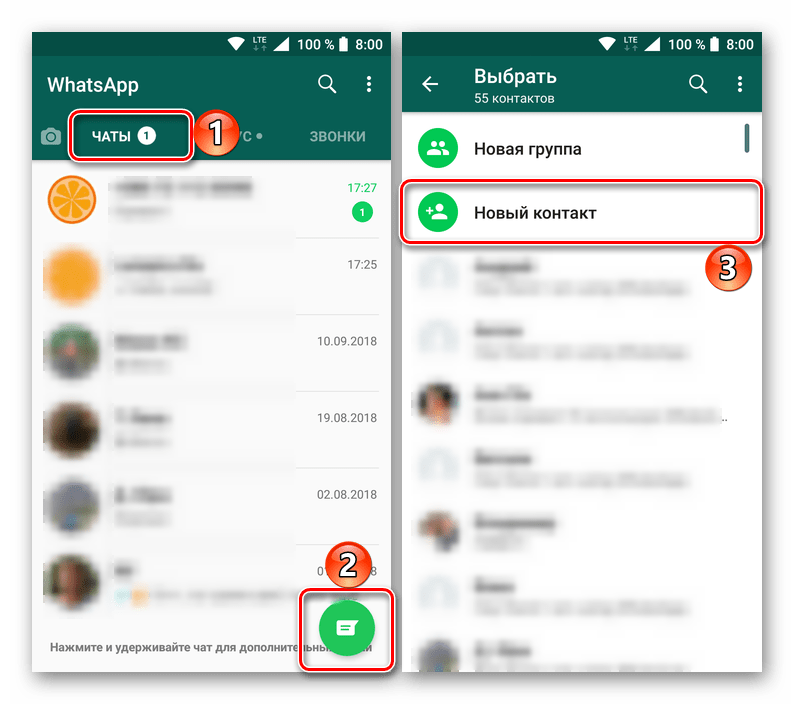


Такой подход к добавлению новых контактов может показаться более удобным для пользователей, не особо желающих вникать в суть работы ОС Андроид. Кому-то ведь все равно, куда по факту сохраняется запись – в мессенджер или системное приложение, главное, что сделать это можно непосредственно в ВотсАп, и там же увидеть результат.
Способ 3: Переписка с пользователем
Оба описанных выше варианта действий подразумевают наличие как минимум номера пользователя, которого требуется добавить в контакты. Но как быть, если этих данных у вас нет? В таком случае остается надеяться на то, что у него есть ваш номер мобильного и, если этот так, придется лично или любым другим доступным способом попросить его написать вам сообщение.
- Итак, если «неизвестный» пользователь отправит вам сообщение в WhatsApp, то в списке чатов будет показан номер его телефона и, вероятно, фото профиля. Чтобы перейти к сохранению этого контакта, откройте начатую с ним переписку, тапните по вертикальному троеточию в правом верхнем углу и выберите пункт «Просмотр контакта».
- На странице профиля нажмите по аналогичному троеточию и выберите пункт «Откр. в адресной книге». Вместо этого можно нажать «Изменить», после чего в открывшейся карточке контакта тапнуть по кнопке с изображением карандаша, расположенной в правом нижнем углу.
- Теперь вы можете изменить контакт, а точнее, наделить его опознавательными признаками – указать имя, фамилию и, если есть такое желание, какие-либо дополнительные сведения. Непосредственно номер мобильного будет автоматически прописан в соответствующее поле. Для сохранения тапните по показанной на изображении галочке.
- Новый контакт сохранится в адресной книге вашего мобильного устройства, появится в аналогичном списке приложение ВотсАп, а чат с этим пользователем будет назван его именем.
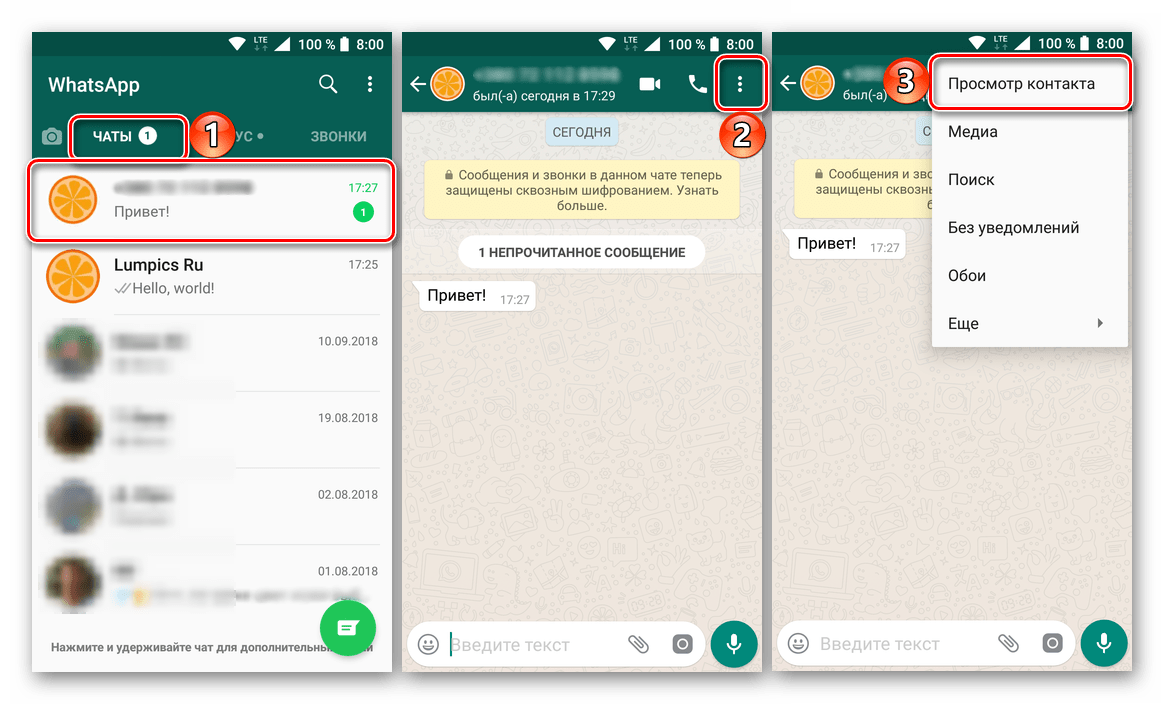
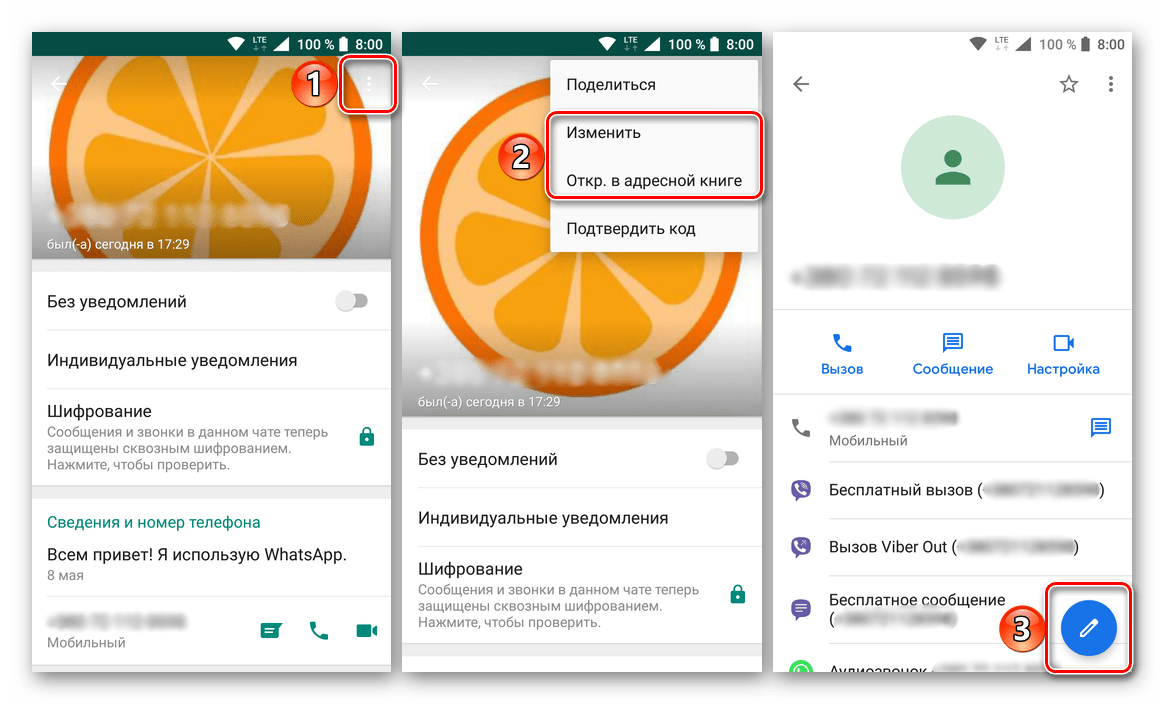
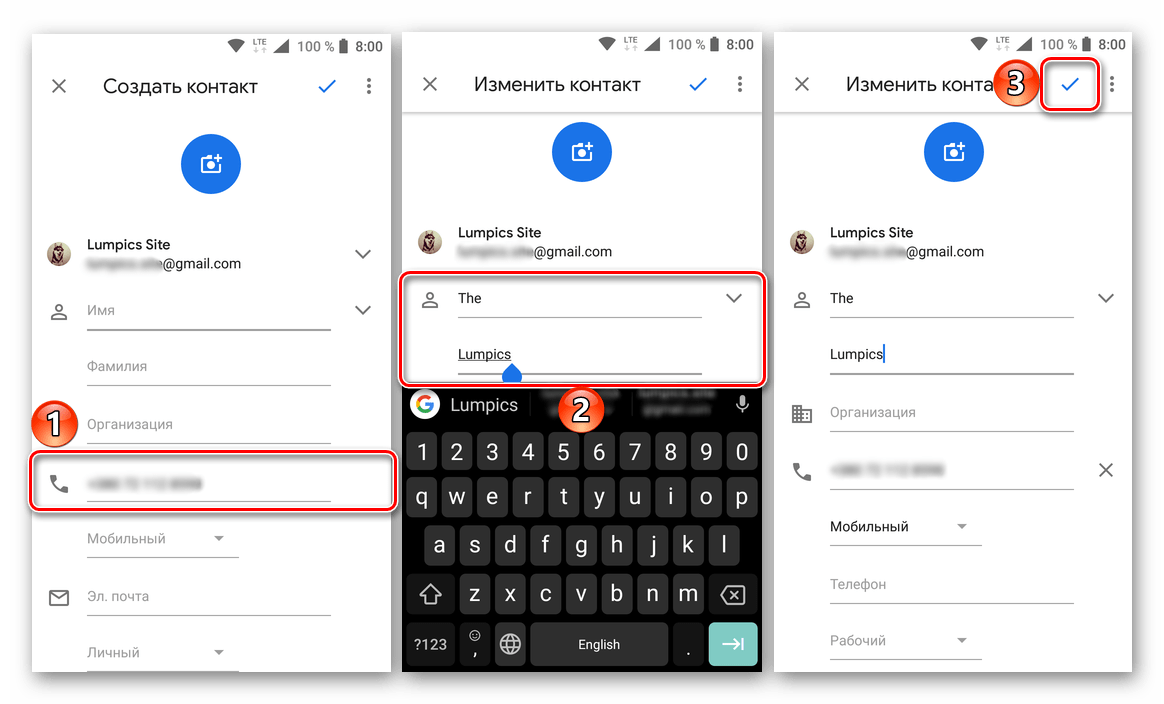

Как видите, даже не зная номер мобильного телефона человека, вы все равно можете добавить его в свой список контактов. Правда, чтобы это стало возможным, сначала он сам должен вам написать в WhatsApp. Этот вариант ориентирован, скорее, не на рядовых пользователей, а на тех, чьи контактные данные являются публичными, фигурируют, например, на визитках или в подписи электронной почты.
Удаляем контакты в WhatsApp для Android
Для того чтобы удалить данные пользователя из адресной книги ВотсАп, тоже придется прибегнуть к системным средствам. При этом важно понимать, что сведения будут удалены не только из мессенджера, но и в целом из системы, то есть вы больше не сможете получить к ним доступ, пока сами не введете и не сохраните их повторно.
Способ 1: Адресная книга Android
Удаление контакта через одноименное приложение в Андроид осуществляется по довольно простому и интуитивно понятному алгоритму. Вот что для этого требуется сделать:
- Запустите приложение «Контакты» и найдите в списке имя того пользователя, данные которого требуется удалить. Нажмите по нему для перехода к странице сведений.
- Тапните по вертикальному троеточию, вызывающему меню доступных действий, и выберите пункт «Удалить». Подтвердите свои намерения во всплывающем окне с запросом.
- Контакт будет удален из адресной книги вашего телефона и, следовательно, приложения WhatsApp.
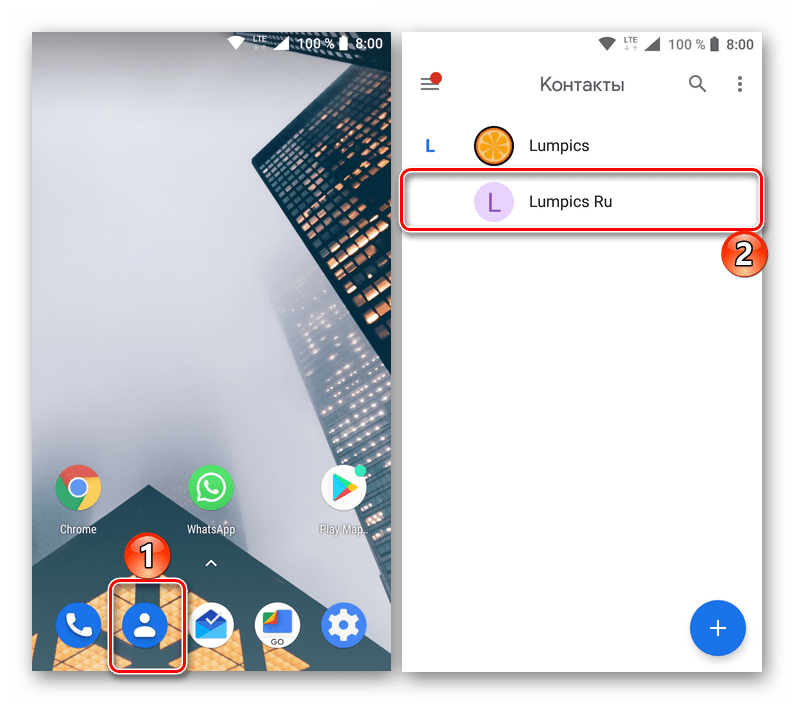
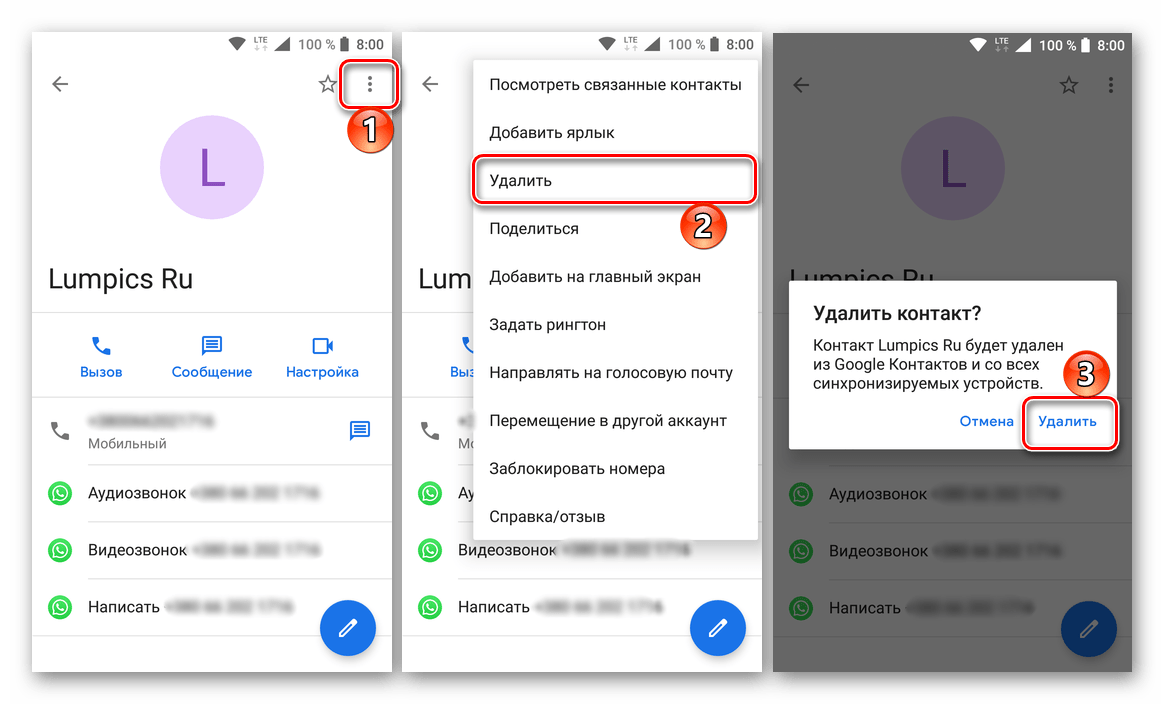
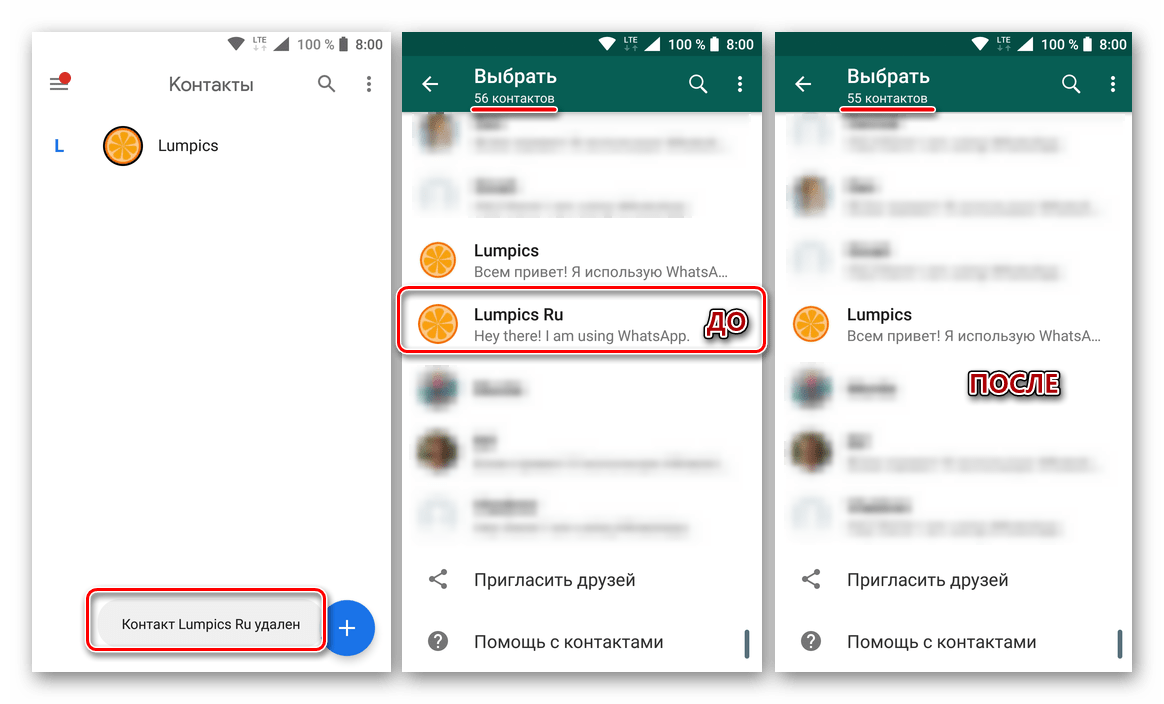
Способ 2: Средства мессенджера
Перейти к выполнению описанных выше действий можно и непосредственно из интерфейса ВотсАп. Это потребует выполнения лишних манипуляций, но кому-то такой подход наверняка покажется более удобным.
- Откройте приложение и тапните по иконке, отвечающей за добавление нового чата.
- Найдите в списке контактов тот, который требуется удалить, и нажмите по его аватарке. Во всплывающем окне тапните по отмеченной на изображении ниже иконке (2).
- На странице со сведениями о контакте нажмите на три вертикальных точки и выберите в появившемся меню пункт «Откр. в адресной книге».
- Повторите шаги 2-3, описанные в предыдущем способе для того, чтобы удалить ненужный контакт.
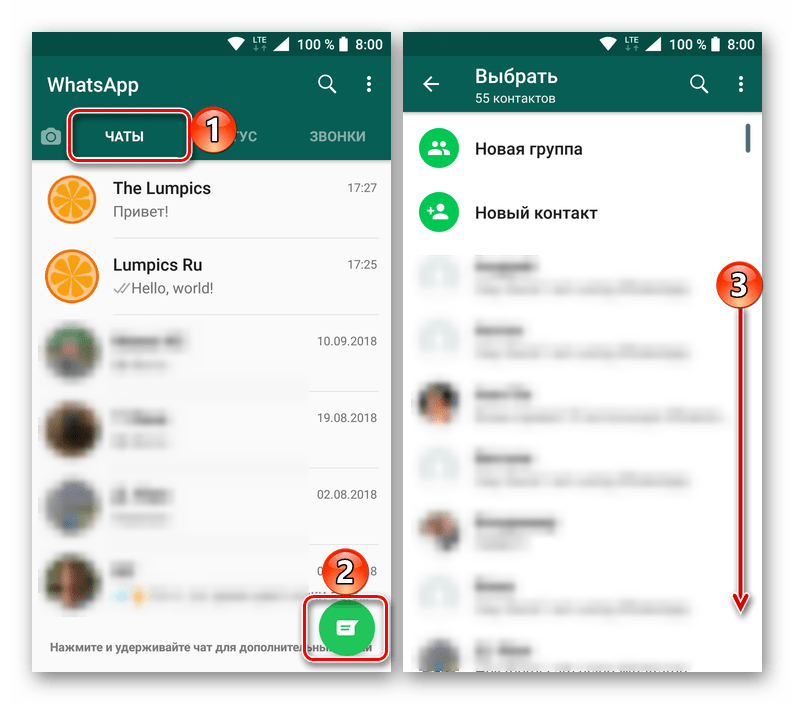
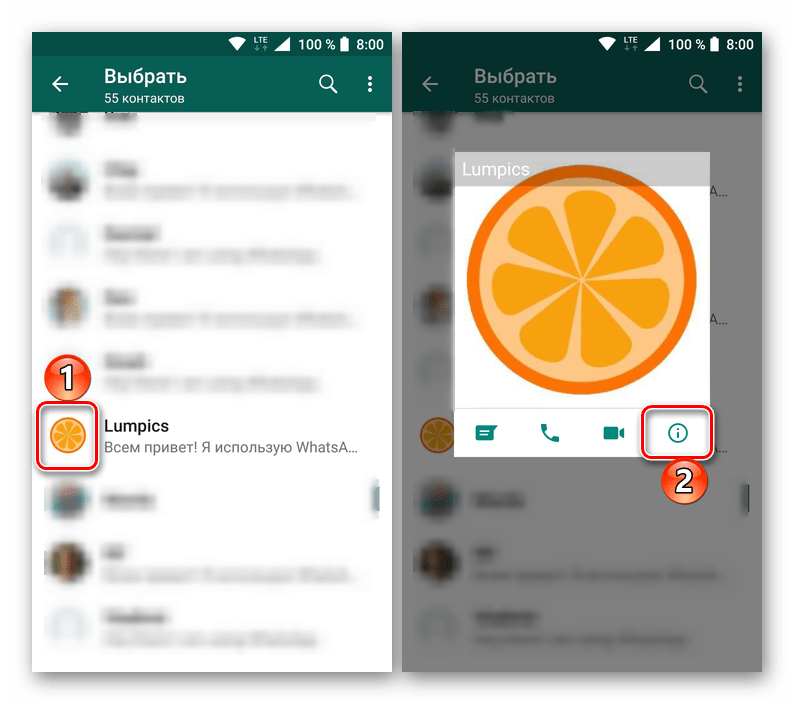
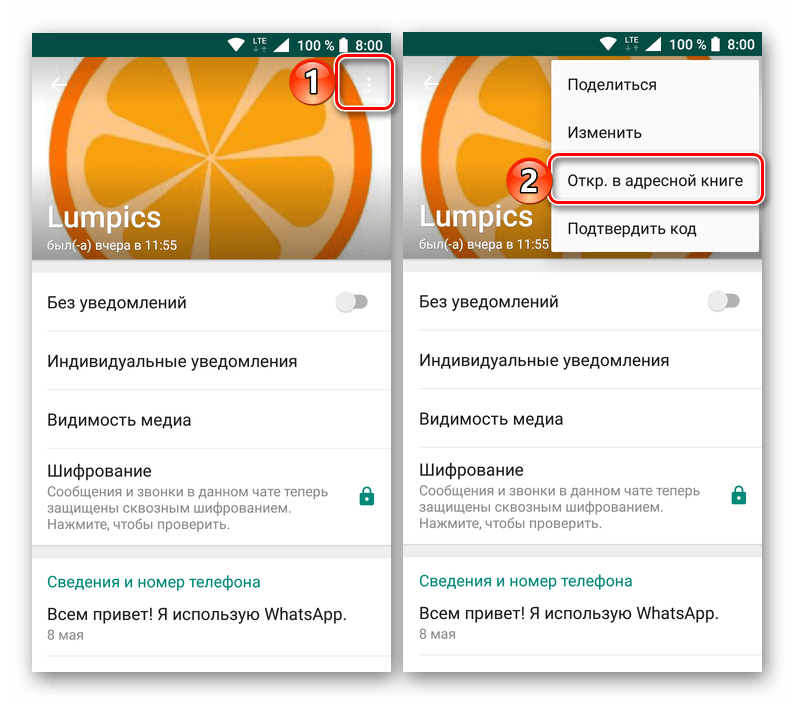
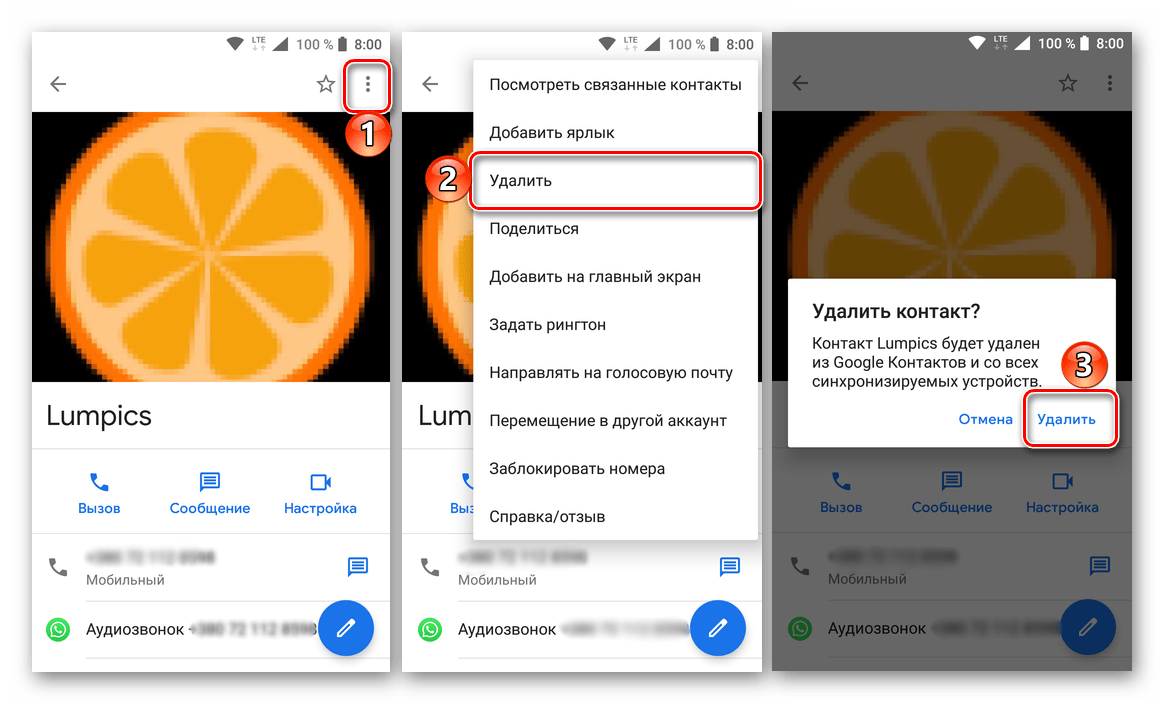
Вполне логично, что удалить контакт из WhatsApp еще проще, чем добавить новую запись в адресную книгу. Однако, выполняя эти несложные действия, стоит понимать, что данные удаляются не только из мессенджера, но и с мобильного устройства – его внутренней памяти или учетной записи Google, в зависимости от того, где они хранились изначально.
iPhone
WhatsApp для iOS – вариант мессенджера, используемый владельцами девайсов Apple, точно так же, как приложения для других мобильных платформ, позволяет без проблем манипулировать содержимым адресной книги мессенджера.

Добавляем контакты в WhatsApp для iPhone
Чтобы добавить номер человека в контакты, функционирующего в среде iOS мессенджера ВатсАп, можно применить один из нескольких простых методов.
Способ 1: Синхронизация с телефонной книгой iOS
ВатсАп очень тесно взаимодействует с компонентами iOS. За счет синхронизации данных, организованной создателями приложения-клиента, пользователю можно практически не озадачиваться вопросом пополнения адресной книги мессенджера, достаточно добавить идентификаторы в «Контакты» айФона, после чего они автоматически появятся в списке, доступном из WhatsApp.
- Открываем на iPhone приложение «Телефон» и переходим в раздел «Контакты». Касаемся «+» в верхнем правом углу экрана.
- Заполняем поля «Имя», «Фамилия», «Компания», по желанию загружаем фото будущего собеседника. Тапаем «добавить телефон».
- Выбираем тип вносимого номера и добавляем идентификатор в поле «Телефон». Далее нажимаем «Готово».
- На этом создание новой записи в адресной книге iPhone завершено. Открываем WhatsApp и переходим на вкладку «Чаты». Касаемся кнопки «Создать новый чат» вверху экрана справа и констатируем в открывшемся списке наличие нового контакта, с которым можно начинать переписку.
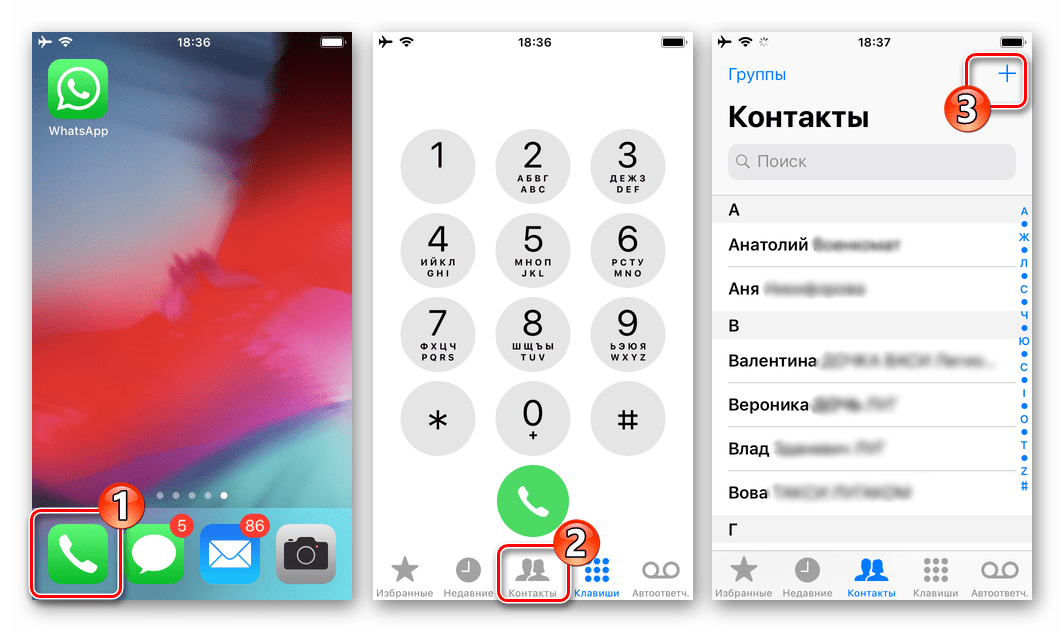
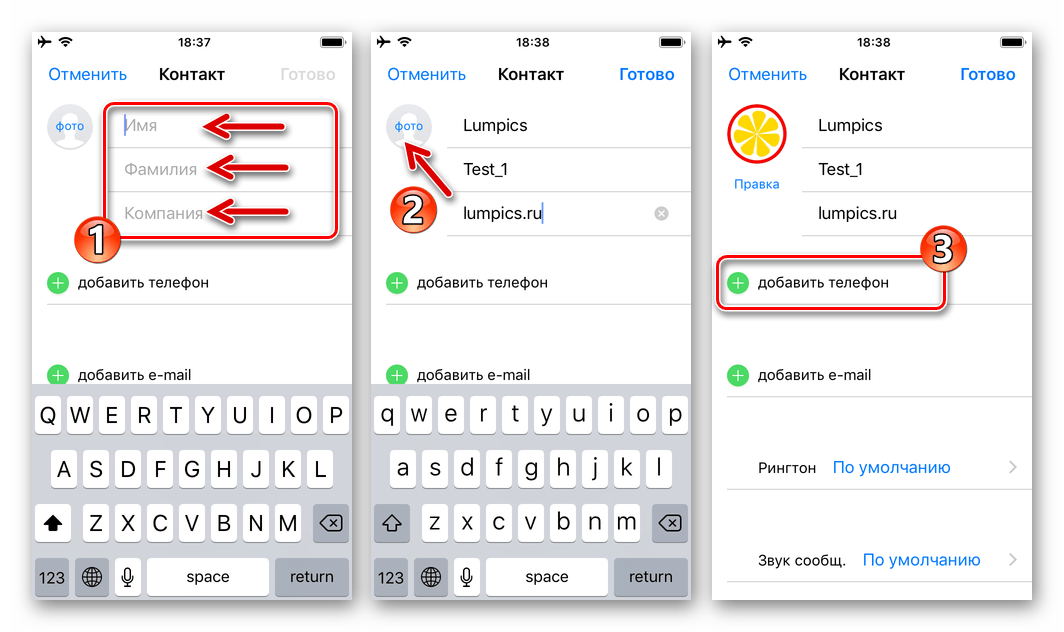
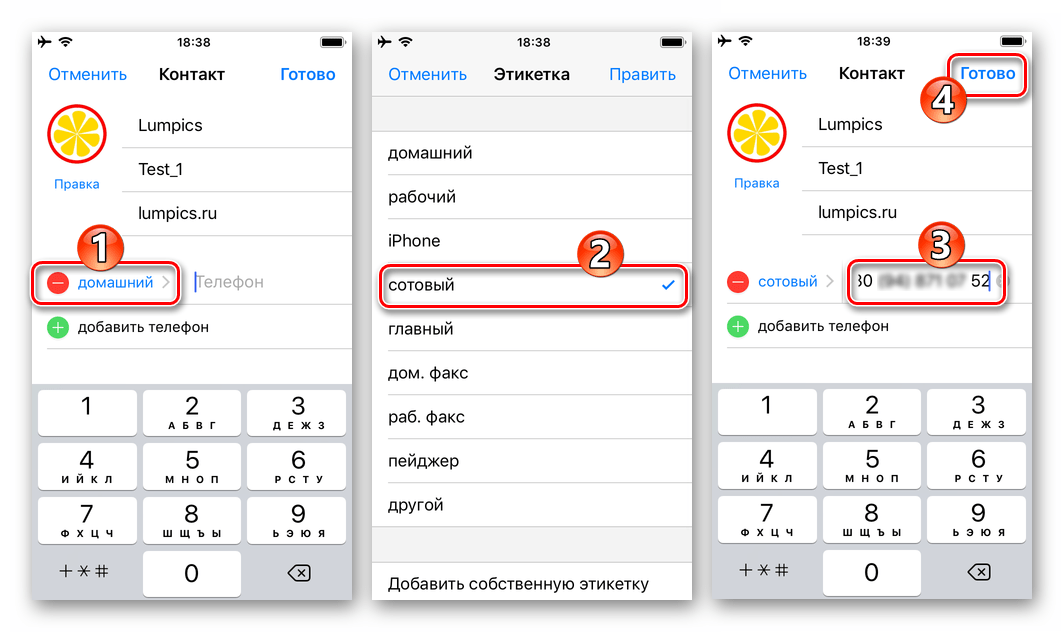
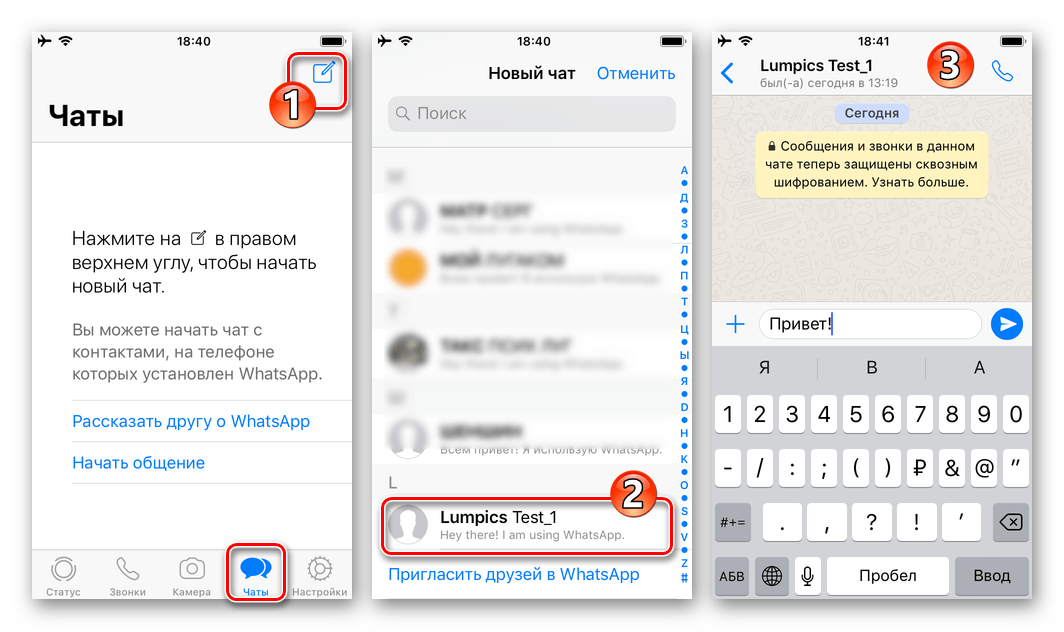
Если мессенджеру не был предоставлен доступ к «Контактам» при первом запуске либо разрешение было отозвано в процессе использования WhatsApp, вместо записей телефонной книги после выполнения вышеизложенной инструкции получаем уведомление:
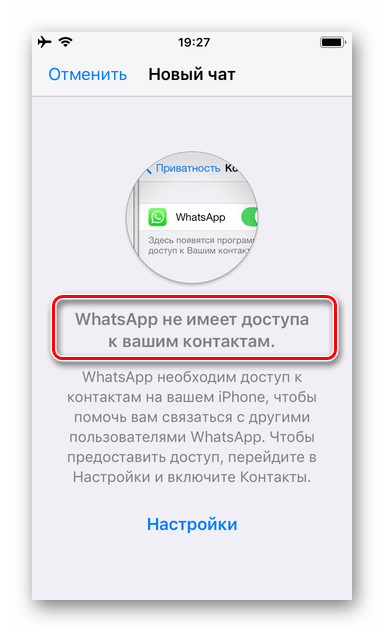
Для исправления ситуации тапаем «Настройки» на экране, отображаемом ВатсАпом. В открывшемся перечне опций переводим переключатель «Контакты» в положение «Включено». Переходим в мессенджер – теперь список записей отображается.
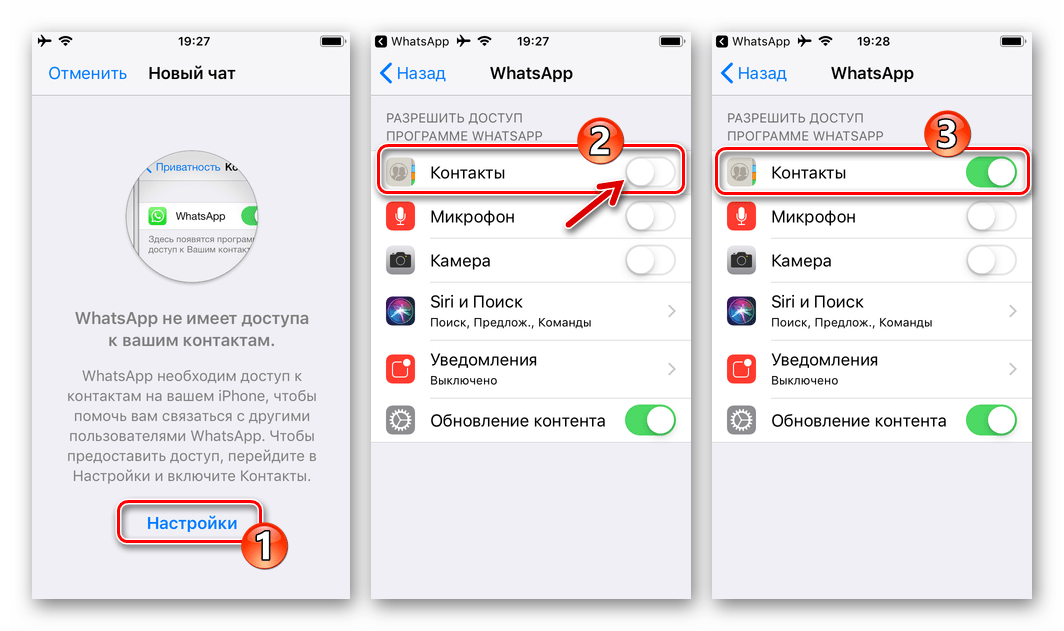
Способ 2: Инструментарий мессенджера
Новую запись в контакты ВатсАп можно добавить и не выходя из клиента мессенджера для iPhone. Для реализации такого подхода идем следующим путем.
- Открываем приложение, переходим в раздел «Чаты», тапаем «Новый чат».
- Касаемся наименования пункта «Новый контакт», заполняем поля «Имя», «Фамилия», «Компания» и затем нажимаем «добавить телефон».
- Меняем по желанию тип номера, вносим его в поле «Телефон», и затем дважды касаемся «Готово» вверху экрана.
- В случае если внесенный в результате выполнения вышеописанных шагов номер используется в качестве идентификатора участника сервиса ВатсАп, собеседник станет доступным и отображаемым в перечне контактов мессенджера.
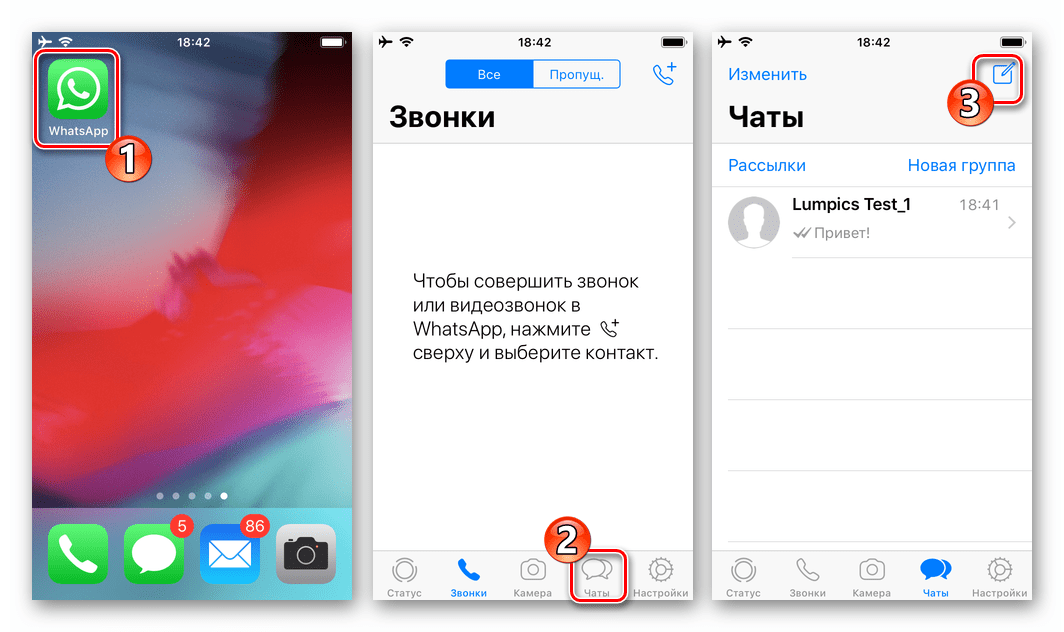
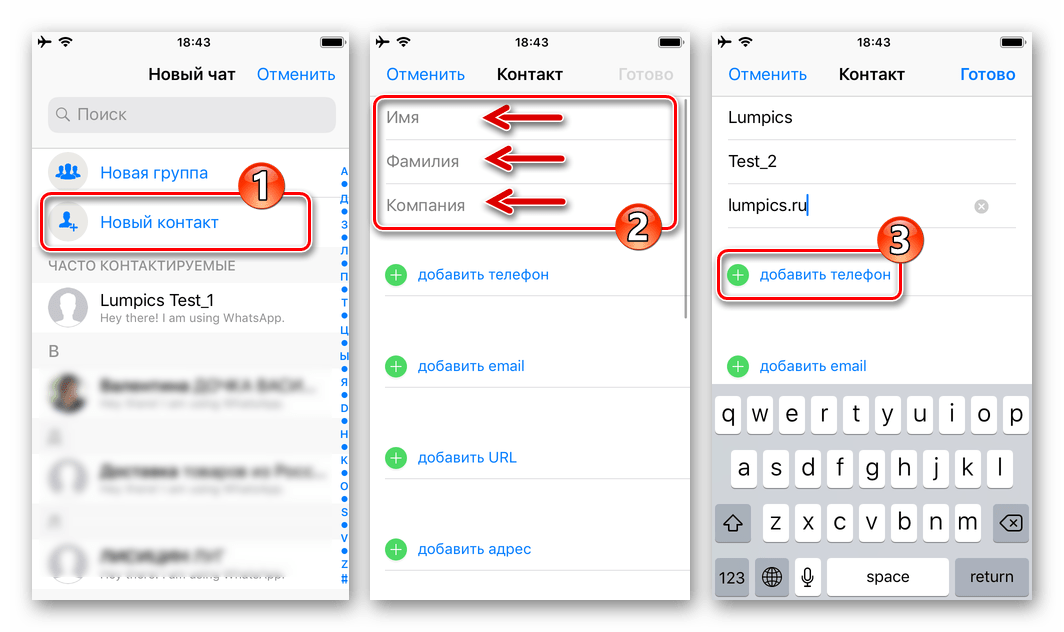
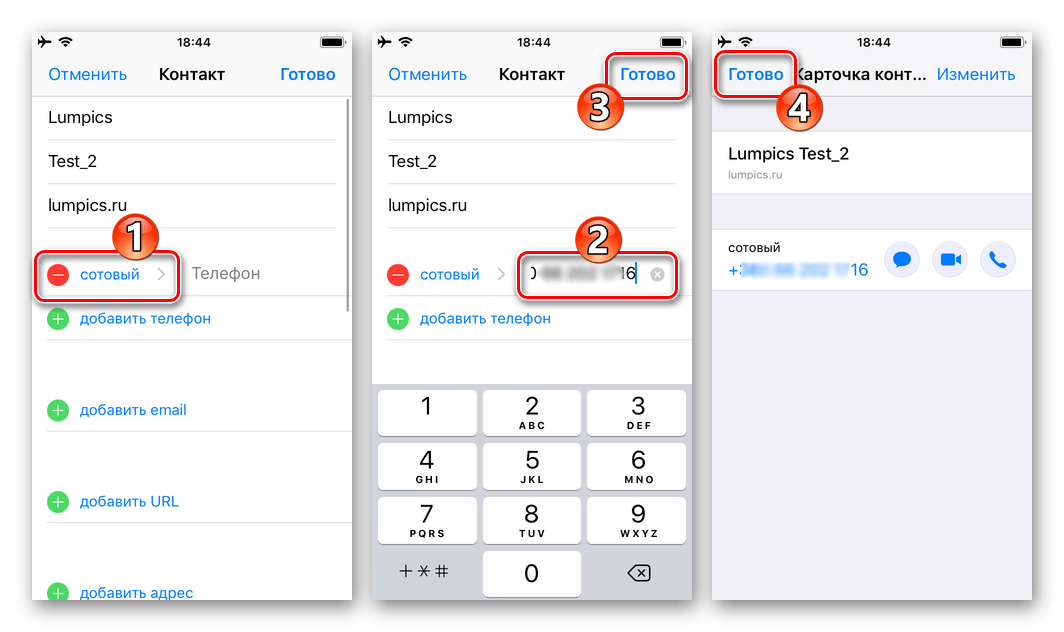
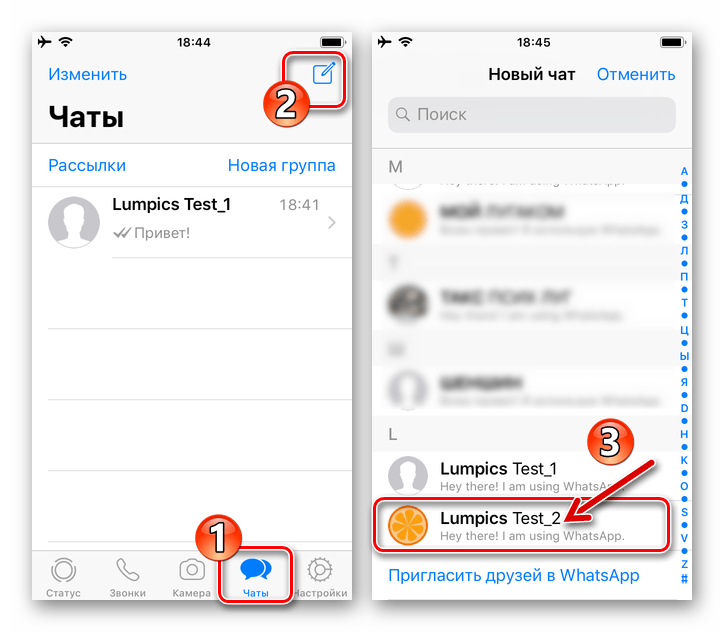
Способ 3: Принятые сообщения
Еще один метод сохранения контактных данных участников сервиса WhatsApp предполагает, что другой пользователь сам инициирует переписку или голосовое/видео общение. При этом его номер всегда передается сервисом адресату в качестве идентификатора отправителя информации, что дает возможность сохранить данные в адресной книге.
- Сообщаем будущему собеседнику свой номер, используемый в качестве логина для доступа в сервис, и просим прислать нам любое послание в мессенджер. Открываем «Чаты» в ВатсАп и наблюдаем сообщение, переданное с несохраненного в адресной книге номера, тапаем по его заголовку. На экране переписки касаемся «Добавить контакт».
- Далее выбираем «Создать новый контакт», заполняем поля «Имя», «Фамилия», «Компания» и тапаем «Готово».
- На этом создание карточки контакта завершено. Новый собеседник добавлен в мессенджер и одновременно в адресную книгу айФона, а найти его впоследствии можно по имени, внесенном при выполнении предыдущего пункта инструкции.
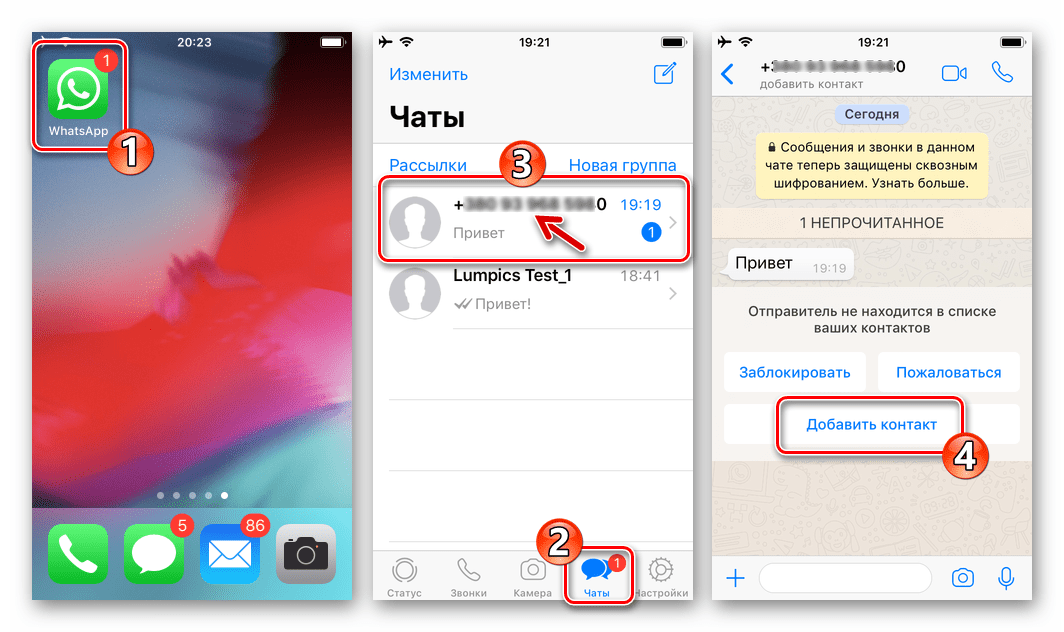
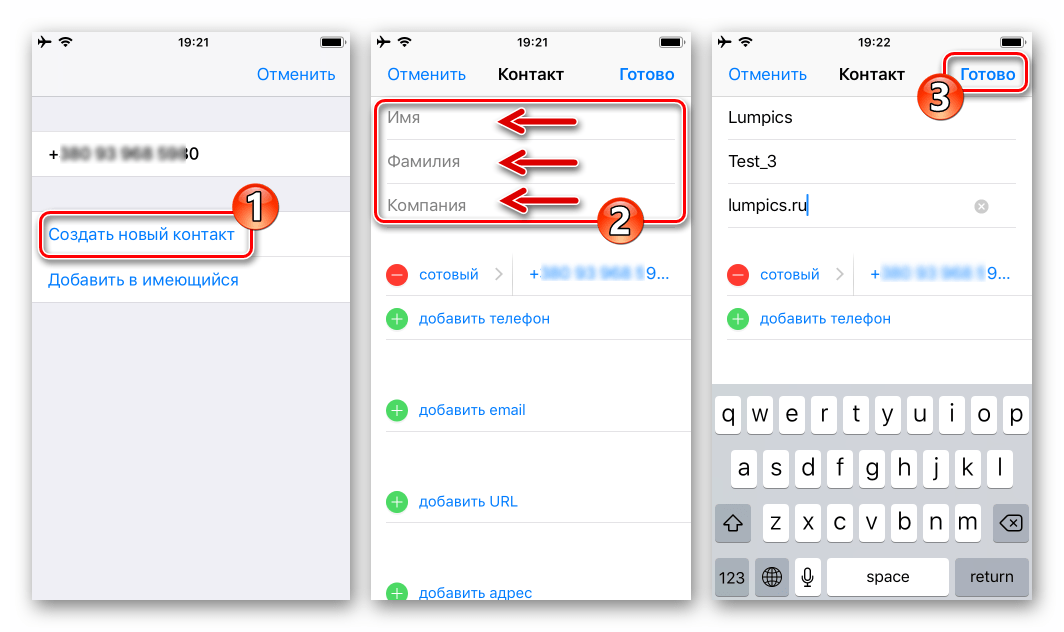
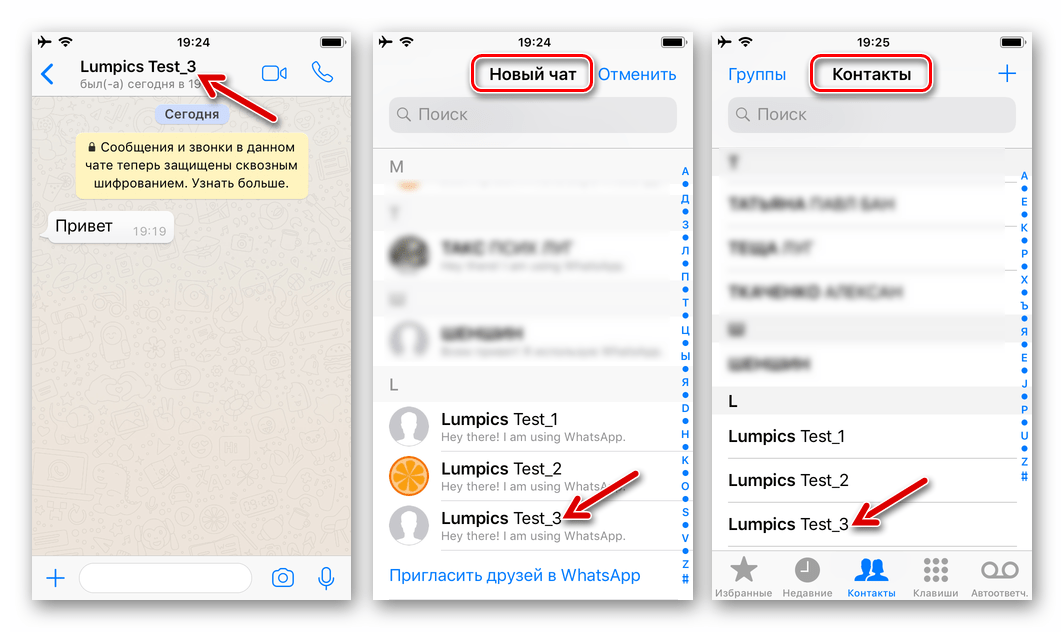
Удаляем контакты из WhatsApp для iPhone
Очистка списка собеседников в ВатсАп от ставших ненужными записей осуществляется так же просто, как и пополнение «Контактов». Для удаления номера можно пойти одним из двух путей.
Способ 1: Телефонная книга iOS
Поскольку записи в мессенджере и содержимое адресной книги iPhone синхронизируются, самым простым методом избавления от данных другого участника WhatsApp является их удаление из «Контактов» iOS.
- Открываем «Контакты» на айФоне. Находим запись, подлежащую удалению, и открываем подробные сведения тапом по имени собеседника. Касаемся «Править» вверху экрана справа.
- Листаем перечень опций доступных для карточки контакта в самый низ и нажимаем «Удалить контакт». Осталось подтвердить необходимость уничтожения данных, коснувшись кнопки «Удалить контакт», появившейся внизу экрана.
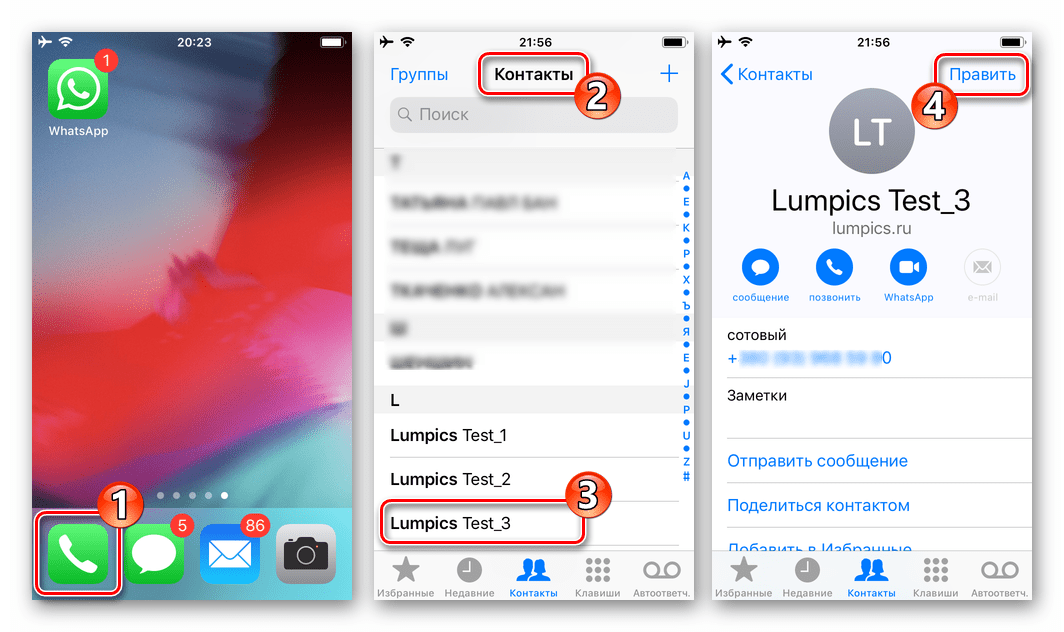
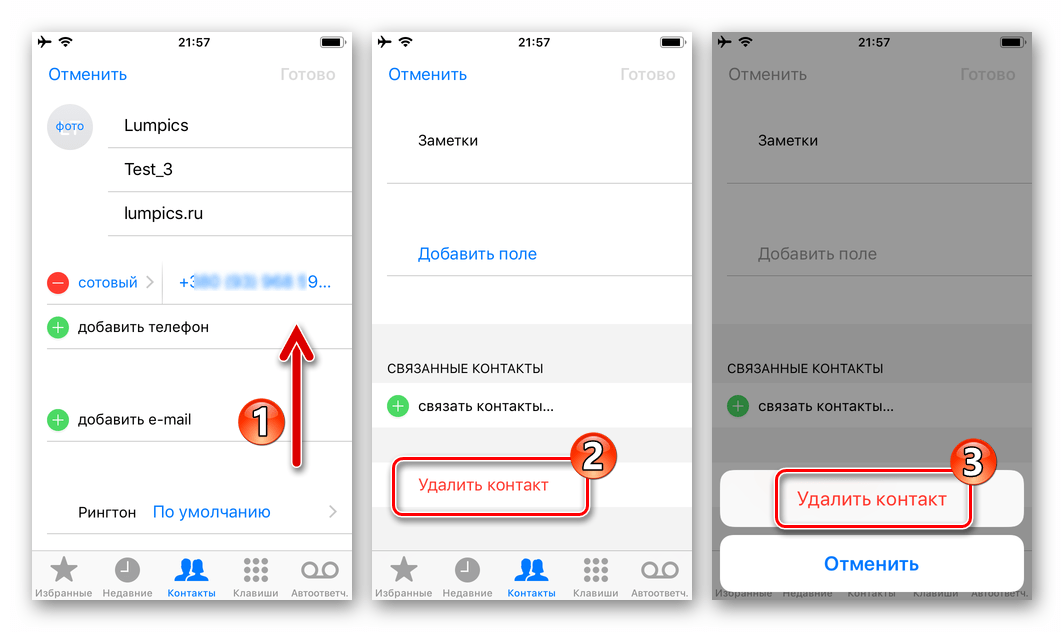
Способ 2: Инструментарий мессенджера
Доступ к функции удаления контакта WhatsApp можно получить и не выходя из приложения-клиента мессенджера.
- Открываем переписку с собеседником, которого нужно удалить из адресной книги, и касаемся его имени вверху экрана. На отобразившейся странице с подробной информацией по номеру нажимаем «Изменить».
- Далее листаем список доступных опций вниз и тапаем «Удалить контакт» дважды.
- После подтверждения действия запись, содержащая идентификатор другого участника ВатсАп, исчезнет из списка доступных в мессенджере и телефонной книге iOS.
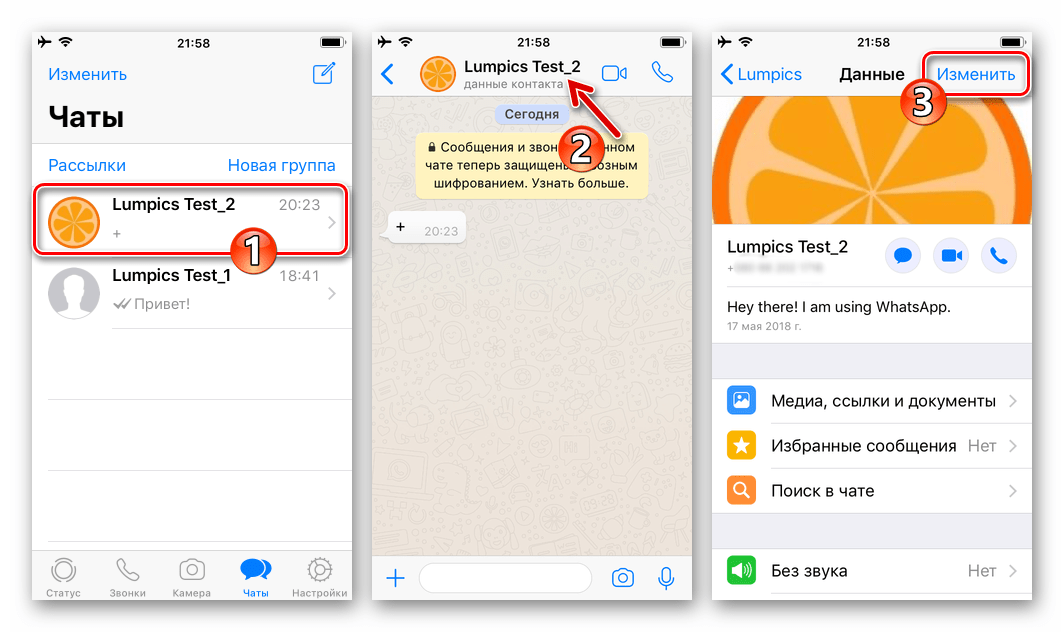
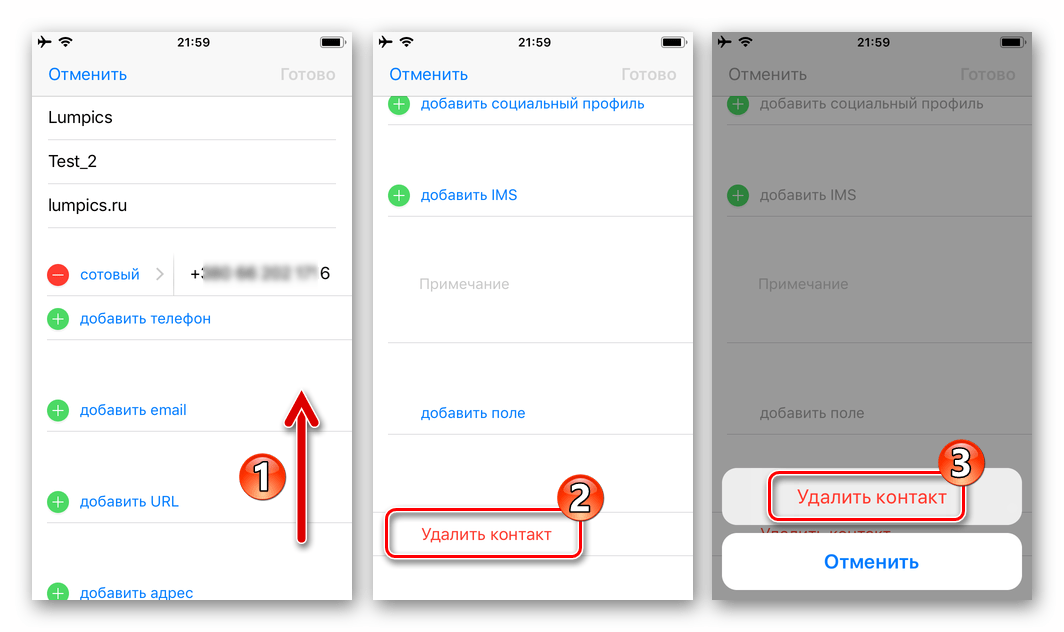
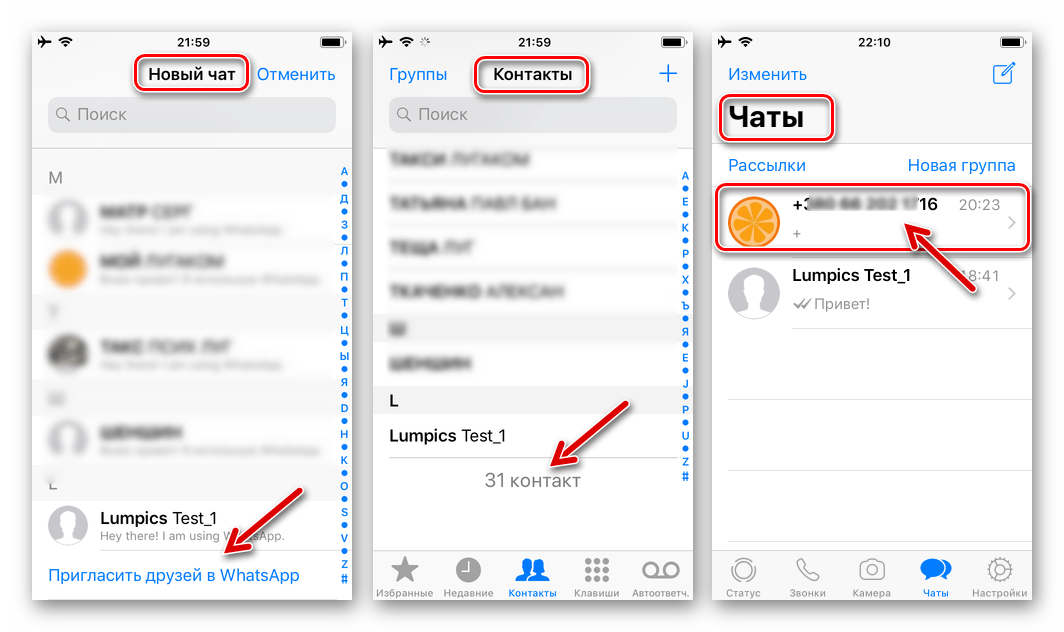
Необходимо учесть, что после удаления контакта из WhatsApp содержимое переписки с ним останется нетронутым, а дальнейший обмен информацией через мессенджер продолжает быть возможным!
Windows
Использование WhatsApp для ПК является очень удобным способом передачи больших объемов информации, но Windows-клиент мессенджера является по своей сути всего лишь «зеркалом» приложения, установленного в мобильном устройстве с Android либо iOS.
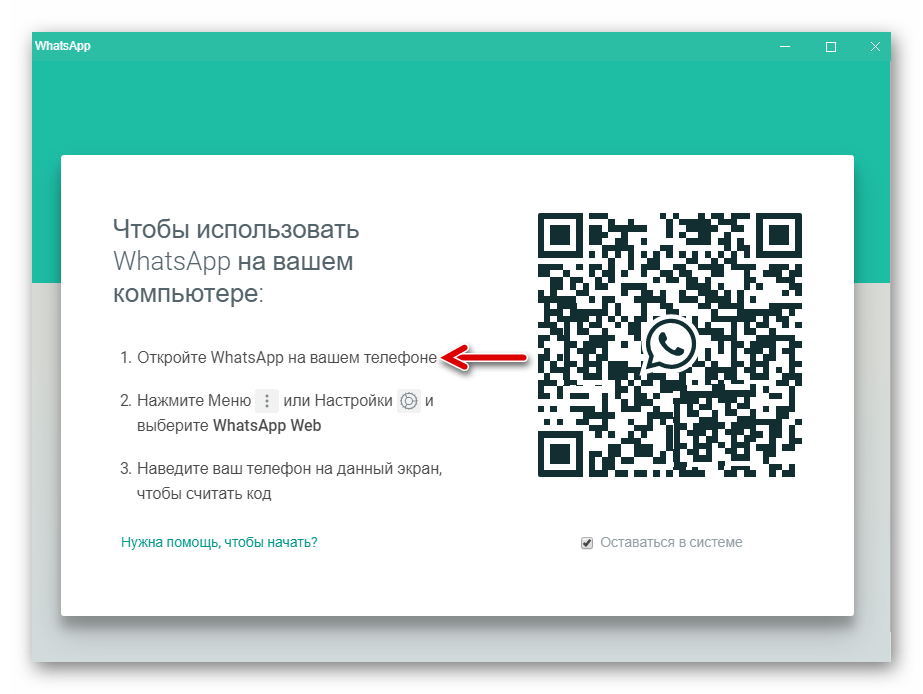
-
Такой подход к реализации функционала приводит к определенным ограничениям возможностей — добавить или удалить контакт в ВатсАп с компьютера не получится, так как перечень доступных идентификаторов копируется Виндовс-версией во время синхронизации с мобильным вариантом мессенджера и никак иначе.
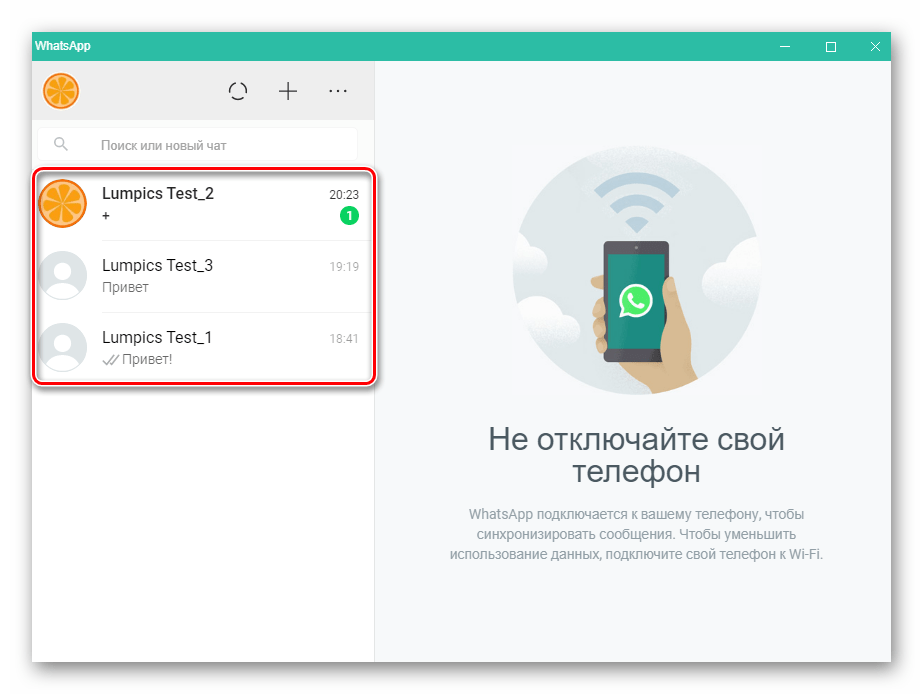
Соответственно, для добавления или удаления контакта в/из перечня доступных в WhatsApp для Windows необходимо провести данное действие на телефоне одним из способов, описанных выше в статье. В результате обмена данными между основным приложением на мобильном девайсе и его «клоном» на ПК новый или ставший ненужным контакт отобразится/исчезнет в/из списке(а) возможных собеседников в Виндовс-клиенте сервиса.
Заключение
На этом наша статья подошла к концу. Из нее вы узнали о том, каким образом можно добавить контакт в ВотсАп или, если потребуется, удалить его из этого списка. Независимо от того, на каком устройстве вы пользуетесь мессенджером (компьютер или мобильный), решить поставленную задачу не составит труда. Надеемся, данный материал был полезен для вас.
 Наш Telegram каналТолько полезная информация
Наш Telegram каналТолько полезная информация
 Добавление музыки в статус в WhatsApp
Добавление музыки в статус в WhatsApp
 Пересылка сообщений из WhatsApp по электронной почте
Пересылка сообщений из WhatsApp по электронной почте
 Просмотр статистики статусов в WhatsApp
Просмотр статистики статусов в WhatsApp
 Способы очистки кеша WhatsApp для Android
Способы очистки кеша WhatsApp для Android
 Включение геолокации в WhatsApp
Включение геолокации в WhatsApp
 Что делать, если не отображается время последнего визита собеседника в WhatsApp
Что делать, если не отображается время последнего визита собеседника в WhatsApp
 Восстановление удаленного WhatsApp на iPhone
Восстановление удаленного WhatsApp на iPhone
 Подчеркивание текста в мессенджере WhatsApp
Подчеркивание текста в мессенджере WhatsApp
 Перезагрузка мобильных версий мессенджера WhatsApp
Перезагрузка мобильных версий мессенджера WhatsApp
 Вступаем в групповые чаты мессенджера WhatsApp
Вступаем в групповые чаты мессенджера WhatsApp
 Смена темы оформления в WhatsApp на Android и iOS
Смена темы оформления в WhatsApp на Android и iOS
 Замена фона чатов в WhatsApp для Android, iOS и Windows
Замена фона чатов в WhatsApp для Android, iOS и Windows
 Отправка анимированных GIF через мессенджер WhatsApp
Отправка анимированных GIF через мессенджер WhatsApp
 Сканирование QR-кода для активации десктопной или веб-версии мессенджера WhatsApp
Сканирование QR-кода для активации десктопной или веб-версии мессенджера WhatsApp
 Отключение всех уведомлений в WhatsApp для Android, iOS и Windows
Отключение всех уведомлений в WhatsApp для Android, iOS и Windows
 Удаление своего статуса в мессенджере WhatsApp
Удаление своего статуса в мессенджере WhatsApp
 Добавляем участников в группу WhatsApp c Android-девайса, iPhone и ПК
Добавляем участников в группу WhatsApp c Android-девайса, iPhone и ПК
 Добавление пароля для WhatsApp на Android
Добавление пароля для WhatsApp на Android
 Отправляем фото через WhatsApp на Android, iOS и Windows
Отправляем фото через WhatsApp на Android, iOS и Windows
 Добавление и удаление контактов в WhatsApp для Android, iOS и Windows
Добавление и удаление контактов в WhatsApp для Android, iOS и Windows lumpics.ru
lumpics.ru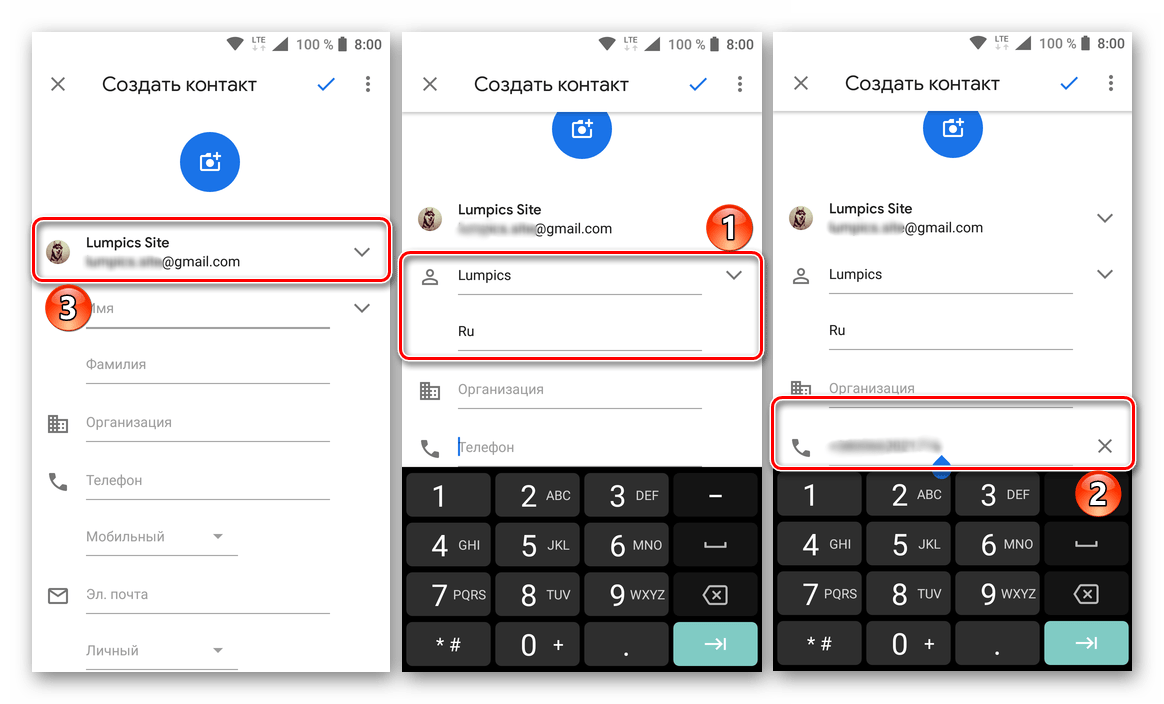
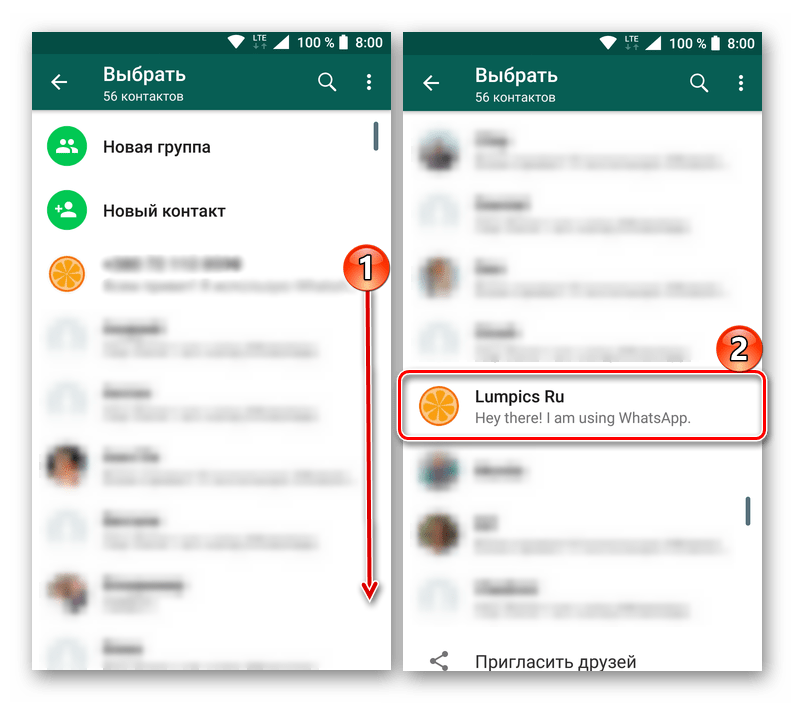
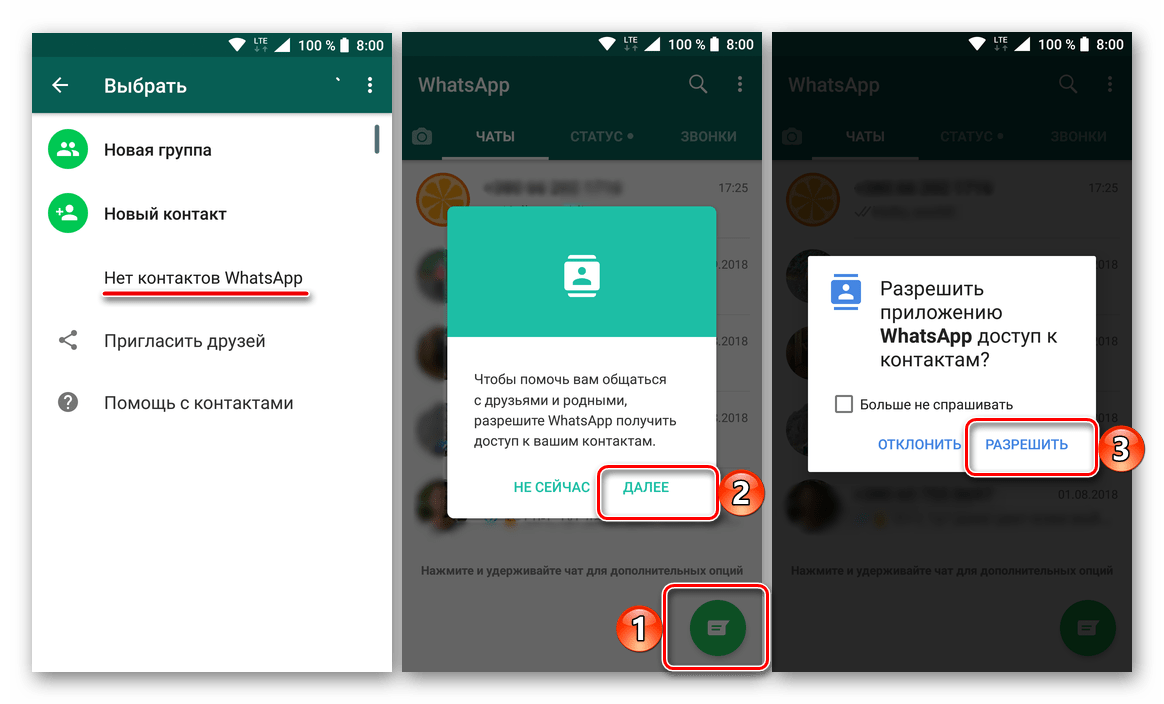
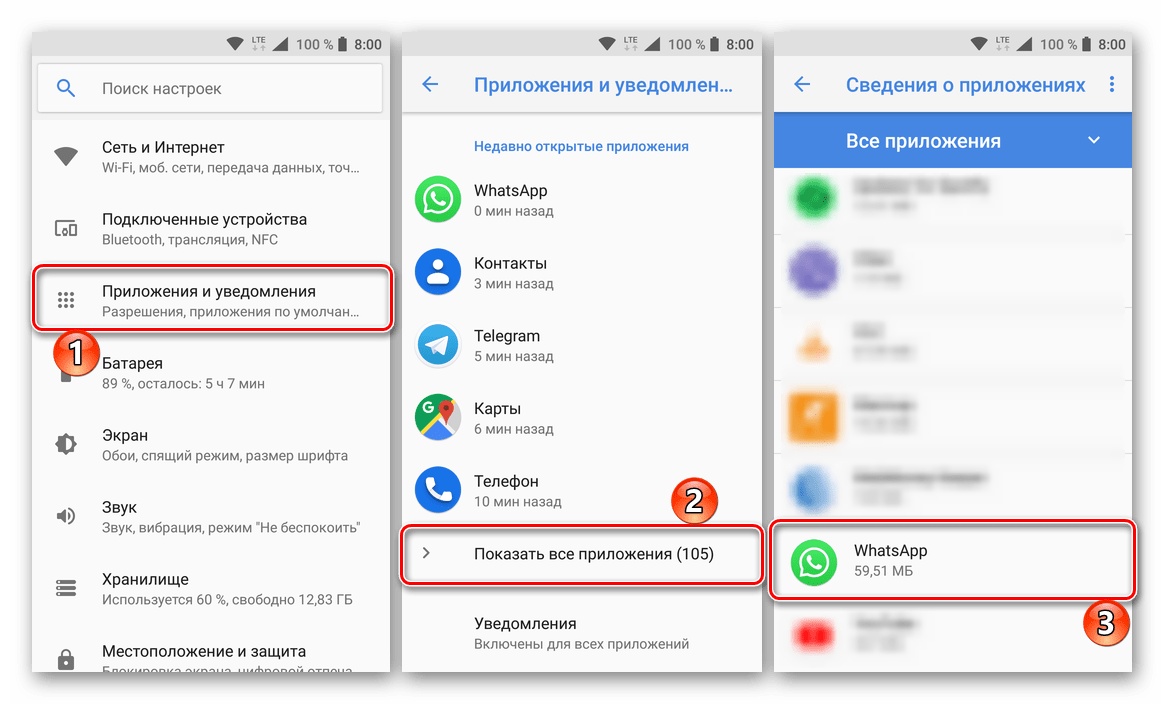
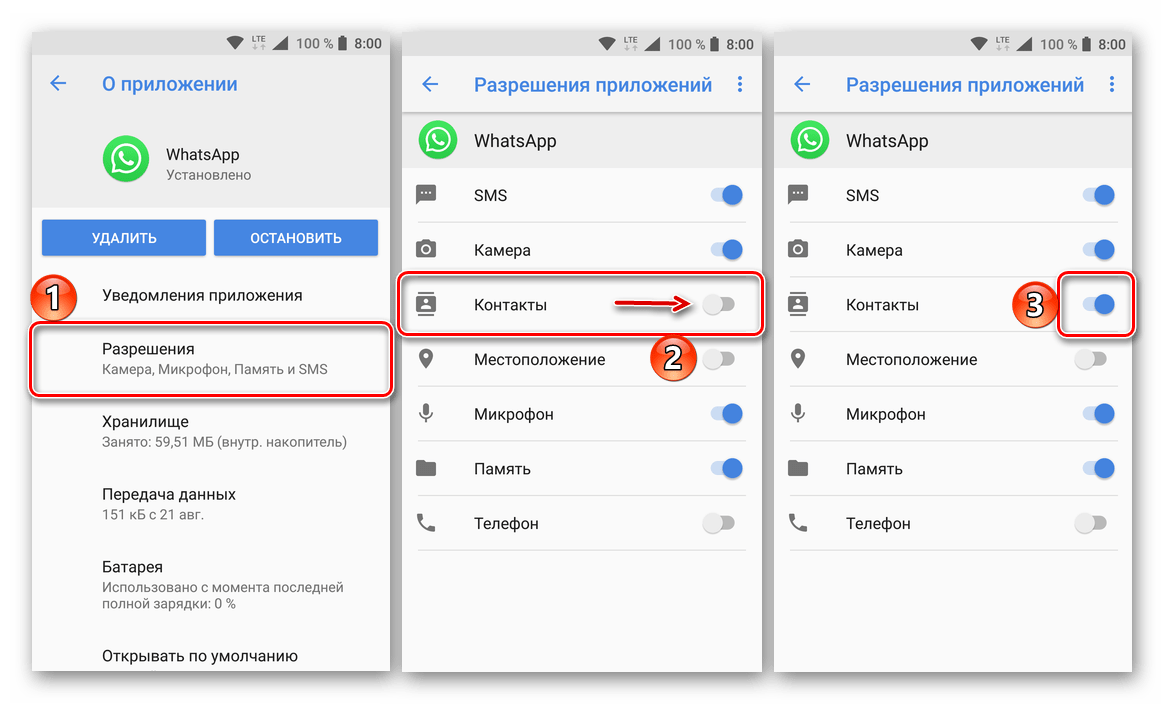





Что ж, жаль, но спасибо за ответ! Буду знать)
Как сделать так, чтобы никто, кроме одного единственного контакта из «Контактов» не понял что на данном номере используется WhatsApp? А также никто , кроме этого единственного, не мог дозвониться или послать сообщение на WhatsApp?
Здравствуйте, Аноним. Ответил на ваш комментарий под другой статьей. Надеюсь, вопросов по данной теме больше нет.